192.168.3.1 või mediarauter.Kodu - sissepääs Huawei ruuteri seadetesse

- 4680
- 676
- Jody Spencer
192.168.3.1 või mediarauter.Kodu - sissepääs Huawei ruuteri seadetesse
Vastavalt IP -aadressile 192.168.3.1 Saate sisestada tootja Huawei ruuteri mudelite ruuteri sätted (isiklik konto). Paljud mudelid näitavad ka aadressi mediaarouteri.Kodu. Reeglina võite sisestada Huawei ruuteri mõlemal aadressil. Väljundi sisselogimine ja parool tavaliselt administraator/administraator. Selles juhistes näitan üksikasjalikult, kuidas seadetega lehte avada ja mida teha, kui ruuteri sätteid pole võimalik minna.
Aadressi kasutamine Mediaarouter.Kodu või 192.168.3.1 Võite minna ruuteri Huawei WS319, HG232F, WS550, WS329, WS325 ja T. D. Milleks see on? Esiteks ruuteri konfigureerimiseks. Pärast ostmist peate selle konfigureerima ja selleks peate seadetele juurde pääsema. Või näiteks soovite muuta parooli WiFi-ks või mõneks muuks parameetriks. Sel juhul on vaja minna ka ruuteri seadetesse. Kui te ei tea, kuidas see töötab, selgitan lühidalt: lülitage ruuter sisse, ühendage arvuti selle külge (Windows, Mac OS, Linux - see pole oluline) kaabli või Wi -fi abil. Arvuti asemel võite kasutada sülearvutit, tahvelarvutit, telefoni (Android, iOS). Avage brauser ja minge Huawei ruuteri põhjast näidatud aadressile. Tõenäoliselt on seal keskmine.Kodu. Või tehase IP -aadress -192.168.3.1. Sisestage tehase sisselogimine/parool (administraator/administraator) ja kõik on valmis. Nüüd kaalume kõiki neid toiminguid üksikasjalikumalt. On erinevaid nüansse ja mitte alati esimest korda kõik selgub.
Oluline teave!Seal on palju "kaubamärgiga" Huawei ruutereid. Nad seavad nende tellijad teatud Interneti -pakkujad. Tavaliselt on sellistel seadmetel Interneti -pakkuja logo. Niisiis, seadete sisestamiseks ja sisselogimise/parooli sisestamiseks võib seal olla erinev. Näiteks Huawei WS319 ruuteris kasutatakse IP -aadressi 192 Kyivstarist.168.1.1 ja sisselogimine/parool -kyivstar. Seadete (veebiaadress) ja kasutaja/parooli nimega sisestamise tehase aadress, mida saate ruuteri allosast alati vaadata kleebises. Mõnedel IP -aadressimudelitel 192.168.100.1. Näiteks HG8245 ja HG8240. Kirjutas sellest artiklis.
Mõnedel IP -aadressimudelitel 192.168.100.1. Näiteks HG8245 ja HG8240. Kirjutas sellest artiklis.
Kontrollige, kas meie ruuter on lisatud. Samuti on vaja veenduda, et arvuti (või muu seade) on ruuteriga ühendatud. Kui ühendus Wi-Fi kaudu, siis ruuteris tuleb kaabel olla ühendatud LAN-pordiga ja arvuti/sülearvutiga võrgukaardile. Võib-olla ühendate Huaweiga Wi-Fi abil. Sel juhul ühendage lihtsalt oma WiFi-võrguga. Kui ruuter on uus, seda pole veel konfigureeritud, siis on võrk tehase nimega ja sellega ühenduse loomiseks peate kasutama tehase parooli. Võrgu nimi (SSID) ja parool on märgitud ka ruuteri alt.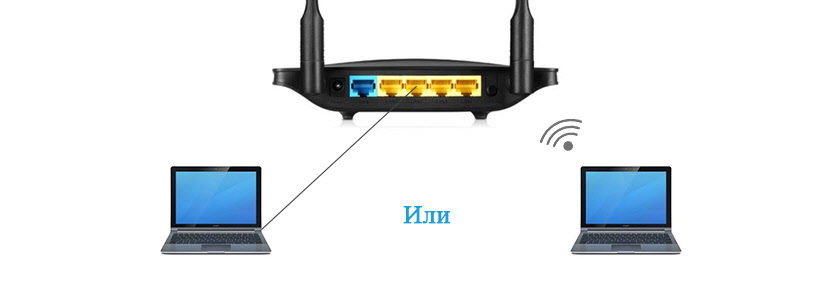
Wan-Port (see on sinine) ühendage Internet. See pole vajalik, võite minna seadetesse, ühendamata kaablit wan-pordiga. Kuid kui kavatsete ruuteri (esimest korda) konfigureerida, tuleb Internet olla ühendatud. Kontrollige ka, kas teie seade on ühendatud ainult ruuteriga. Kui teete kõik näiteks sülearvutis ja ühendate kaabli kaudu, veenduge, et teie Wi-Fi sülearvuti pole ühendatud teise võrguga. Sel juhul on parem traadita suhtlus välja lülitada.
Kui kõik on õigesti ühendatud, saate avada Huawei ruuteri sätted. Seda pole üldse keeruline teha.
Sissepääs 192.168.3.1 /Mediarauter.Kodu
Vajame mis tahes brauserit. Soovitan alati standardi abil. Põhjusel, et vähesed inimesed seda kasutavad ja selles pole erinevaid täiendusi ja muud prügi. Kuid võite avada Chrome, Opera jne. D.
Aadressiribal (sisestage aadress, ja mitte otsinguliinis) sisestage aadress http: // keskmine.Kodu/ või http: // 192.168.3.1 Ja järgige seda.

Ilmub autoriseerimisaken. Peame sisestama "kasutajanime" ja "parool". Tehase administraator ja administraator. Või teie andmed sissepääsu kohta, kui neid vahetasite. Vajutage sisendnuppu.
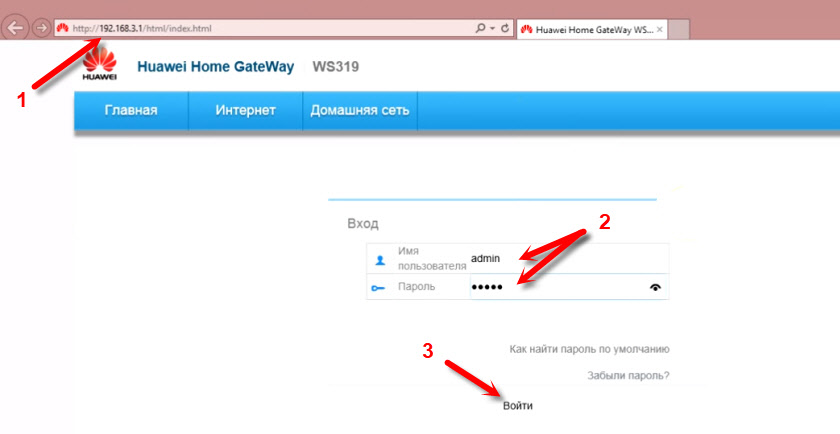
Kui sobib administraatori/administraatoriga (neid ei muudetud), siis avaneb ruuteri juhtpaneel. Meie puhul on see Huawei WS319.
Kui ruuter on uus - avaneb kiirete seadete meister. Kus valida Interneti-ühenduse tüüp ja määrata WiFi-võrgu parameetrid. Kui olete selles küsimuses algaja, on selle samm-sammult menüü abil ruuteri seadistamiseks lihtsam kui hiljem veebiliidese eraldi sätetes aru saada.
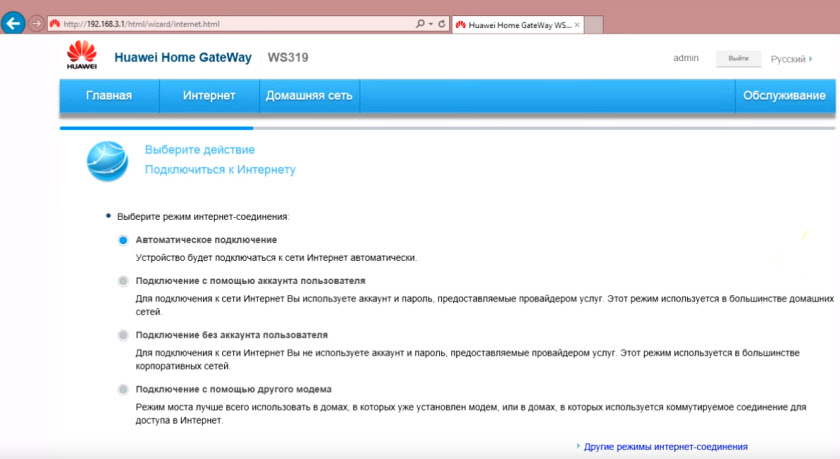
Kui ruuter oli konfigureeritud, avaneb võrgukaart (minu võrk). WiFi ja Etherneti kaudu on Interneti-ühenduse ja ühendatud seadmete olek.
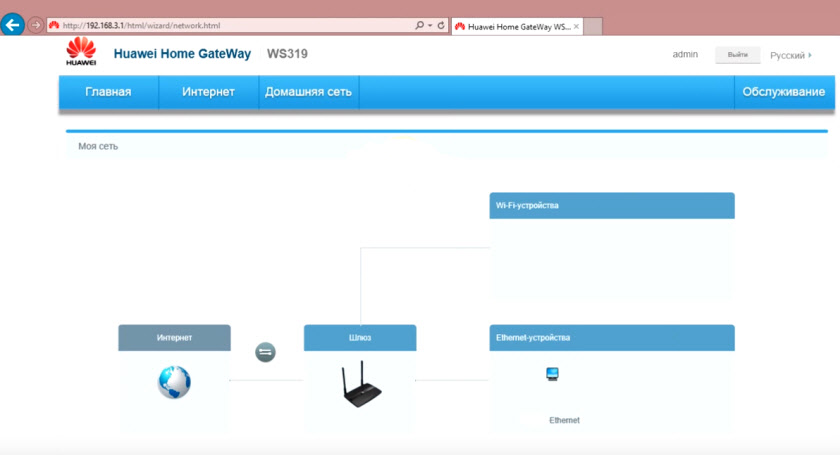
Sealt saate minna sätetesse "Internet", "Koduvõrk" või avada leht "teenus" Huawei ruuteri parameetritega.
Kui Huawei ruuteri sätted ei avane
Esiteks kontrollige seadme ühendamist ruuteriga. Ja edasi:
- Kui see ei tule 192 -le.168.3.1, proovige siis avada mediaarouter.Kodu. Ja vastupidi.
- Vaadake, milline aadress sätete sisestamiseks on näidatud teie Huawei ruuteri alt. Kasutage juhtumil näidatud aadressi.
- Proovige siseneda teise brauseri kaudu. Kui see ei toimi, ühendage ruuteriga mõni muu seade ja proovige see läbi vaadata.
- Visake ruuteri sätted ära.
- Arvutis peate kontrollima, kas aadresside automaatse kättesaamise seaded on seatud. Ma näitan, kuidas seda teha.
Klõpsake Win + R klahvide kombinatsioonil, sisestage käsk NCPA.CPL ja klõpsake nuppu OK. Või avage akna "Võrguühendused" teisel viisil teile mugavalt.
Klõpsake selles aknas ühendusel, mille kaudu olete ruuteriga ühendatud hiire parema nupuga. Kui kaablis on Windows 10, on see "Ethernet". Kui Wi -fi on "traadita võrk". "Atribuutide" valimine.
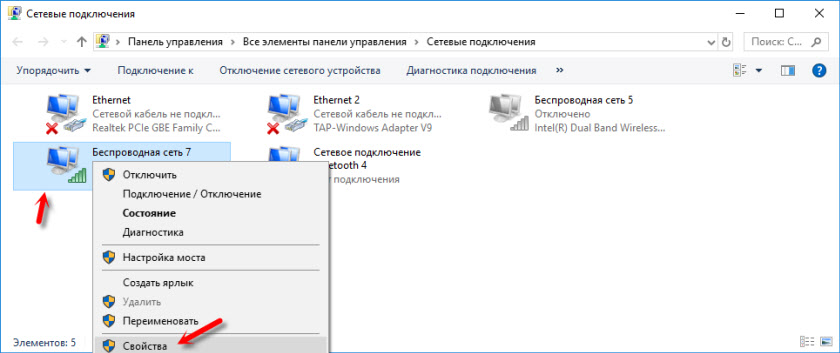
Olles esile toonud üksuse "Versiooni 4 protokoll" "Vajutage" Atribuudid ". Me näeme välja nii, et seda eksponeeritakse "Võtke IP -aadress automaatselt" ja klõpsake nuppu "OK".

Pärast neid toiminguid saate ruuteri taaskäivitada ja proovida minna tema isiklikule kontole, nagu ma artiklis eespool näitasin.
Kui te ei saa ikkagi Huawei ruuterisse minna, siis vaadake selle artikli lahendusi: https: // ab-wifi.Com/oshibki-i-polomki/chto-delath-ne-zaxodit-v-nastrojki-routera-na-192-168-0-1 -li-192-168-1/.
Kui see ei lähe läbi administraatori/administraatori
Kui leht kell 192.168.3.1 / Mediarauter.Kodu on endiselt avatud, siis võite siin tekkida probleem, kui kasutajanimi või parool pole sobiv. Tutvustame tehase dminit ja administraatorit ning ruuter kirjutab, et parool on vale ega lase meid seadetes. Ma rääkisin sellest probleemist juba siin.
Kõigepealt vaatame, milline kasutajanimi ja parool on teie ruuteris märgitud. Võib -olla näiteks nii:
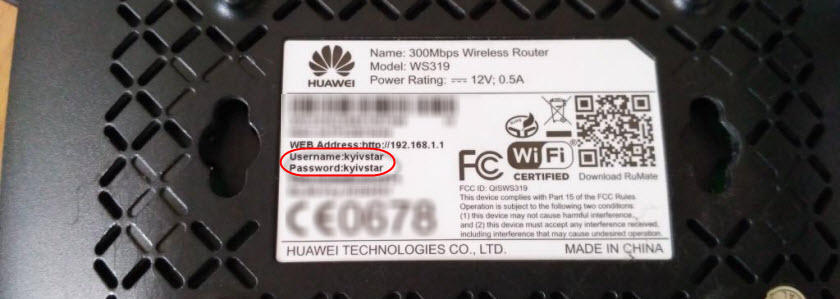
Proovime sisestada kleebisesse näidatud andmed. Kui nad ei sobi, siis keegi muutis neid. Sel juhul ainult ruuteri seadete täieliku lähtestamise tehasesse. Selleks klõpsake ja hoidke lähtestamise nuppu (WPS/Lähtestamine) vähemalt 15 sekundit. Pärast seadete lähtestamist ja ruuteri taaskäivitamist avame teie isikliku konto uuesti ja proovime sisestada kasutaja ja parooli tehase nimi.
- « Miks Internet Lenovo sülearvutis Windows 8 (Wi-Fi) kaob?
- Ühendus võrgukettaga teise ruuteri kaudu »

